Table of Contents

Cỡ chữ quá nhỏ sẽ gây khó khăn khi làm việc trên máy tính, đặc biệt là đối với người già và người có bệnh về mắt. Vì thế trong bài viết này của GhienCongNghe sẽ hướng dẫn từng bước với 2 phương pháp thay đổi cỡ chữ trong Windows 7 bằng cách điều chỉnh thang DPI (số chấm trên 1 inch) hay giảm độ phân giải của màn hình bạn xuống.
Cách thay đổi cỡ chữ trong Windows 7
Có những cách để thay đổi cỡ chữ trên Win 7, bạn hãy làm như sau.
Thay đổi kích cỡ của chữ
Lưu ý: Bạn có thể được yêu cầu restart máy tính sau khi thay đổi các tùy chỉnh dưới đây. Hãy đảm bảo là đã lưu và đóng các tài liệu quan trọng của bạn.
- Bước 1: Mở cửa sổ ‘Ease of Access Center’
Nhấn nút Windows + U hoặc click vào Start > Control Panel > Ease of Access > Ease of Access Center.
Dưới mục Explore all settings, chọn Make the computer easier to see hoặc nhấn phím Tab cho đến khi nó được bôi đậm rồi nhấn Enter.
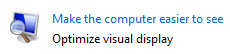
- Bước 2: Thay đổi kích cỡ chữ
Dưới mục Make things on the screen larger, chọn Change the size of text and icons hoặc nhấn Alt + Z.
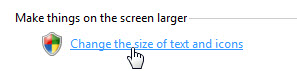
Ở trong cửa sổ dưới đây, bạn có 3 tùy chọn (hoặc 2, phụ thuộc vào cài đặt của bạn). Để chọn kích cỡ mong muốn, click vào các tùy chọn kích cỡ hoặc nhấn tổ hợp Alt + S để chỉnh thành kích cỡ mặc định (100%), Alt + M cho kích cỡ trung bình (125%) hoặc Alt + L cho kích cỡ lớn (150%).
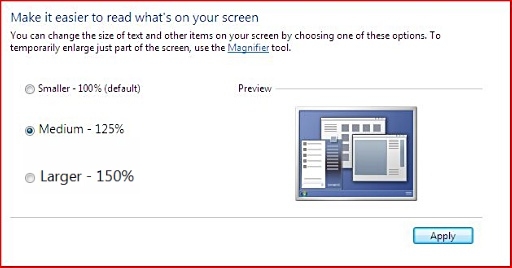
Nhấn nút Apply hoặc nhấn phím Tab cho tới khi nó được bôi đậm và nhấn Enter để lưu các tùy chỉnh của bạn. Bạn có thể được yêu cầu restart máy tính sau khi làm xong.
Lưu ý: Nếu không thể tùy chỉnh các cài đặt của máy tính để thực hiện các bước trên do các chính sách IT nội bộ thì hãy liên hệ với hỗ trợ IT nội bộ của bạn để được giúp đỡ.
Thay đổi độ phân giải màn hình
- Bước 1: Mở cửa sổ ‘Screen Resolution’
Bạn có thể mở cửa sổ ‘Screen Resolution‘ bằng cách click chuột phải vào màn hình desktop. Hiện ra menu và chọn ‘Screen Resolution‘ để mở cửa sổ như hình bên dưới.
Nếu bạn không thực hiện được thì hãy làm theo phương án thay thế này. Nếu làm được rồi thì hãy sang bước 2.
Nhấn tổ hợp Windows + U hoặc chọn nút Start > Control Panel > Ease of Access > Ease of Access Center.
Dưới mục Explore all settings, chọn Make the computer easier to see hoặc nhấn phím Tab cho tới khi nó được bôi đậm và nhấn Enter.
Dưới mục Make things on the screen larger, click Change the size of text and icons hoặc nhấn Alt + Z.
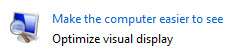
Chọn Change Display Settings ở bảng cài đặt bên tay trái để mở cửa sổ dưới đây.

- Bước 2: Thay đổi cài đặt hiển thị
Để thay đổi độ phân giải của màn hình, chọn nút bên cạnh mục Resolution để hiện ra thanh kéo như ở hình dưới. Kéo thanh đó để chọn độ phân giải phù hợp nhất. Phương án khác là nhấn Alt + R và dùng các phím mũi tên để di chuyển thanh kéo.
Nhấn nút OK hoặc nhấn phím Tab cho tới khi nó được bôi đậm và nhấn Enter để lưu các tùy chỉnh của bạn. Bạn có thể được yêu cầu restart máy tính sau khi làm xong.
Vậy là GhienCongNghe đã gửi đến cho các bạn 2 bí quyết thay đổi cỡ chữ trong Windows 7 giúp mắt bạn đỡ mỏi hơn khi làm việc trên máy tính rồi. Nếu có gì thắc mắc hay góp ý thì hãy để lại comment xuống dưới cho tụi mình biết nhé!
Theo bbc.co.uk











